Windows 11正式版现可支持安装安卓子系统了,可以在Win11 PC上直接安装运行各种安卓手机APP应用与游戏,无需安装第三方模拟器或虚拟机。性能方面,WSA安卓子系统基本上比目前任何安卓模拟器都要快。而且和Win11的交互也很好,现阶段的实用性已经很高了!绝对值得安装体验,下面二零教大家如何安装安卓子系统。
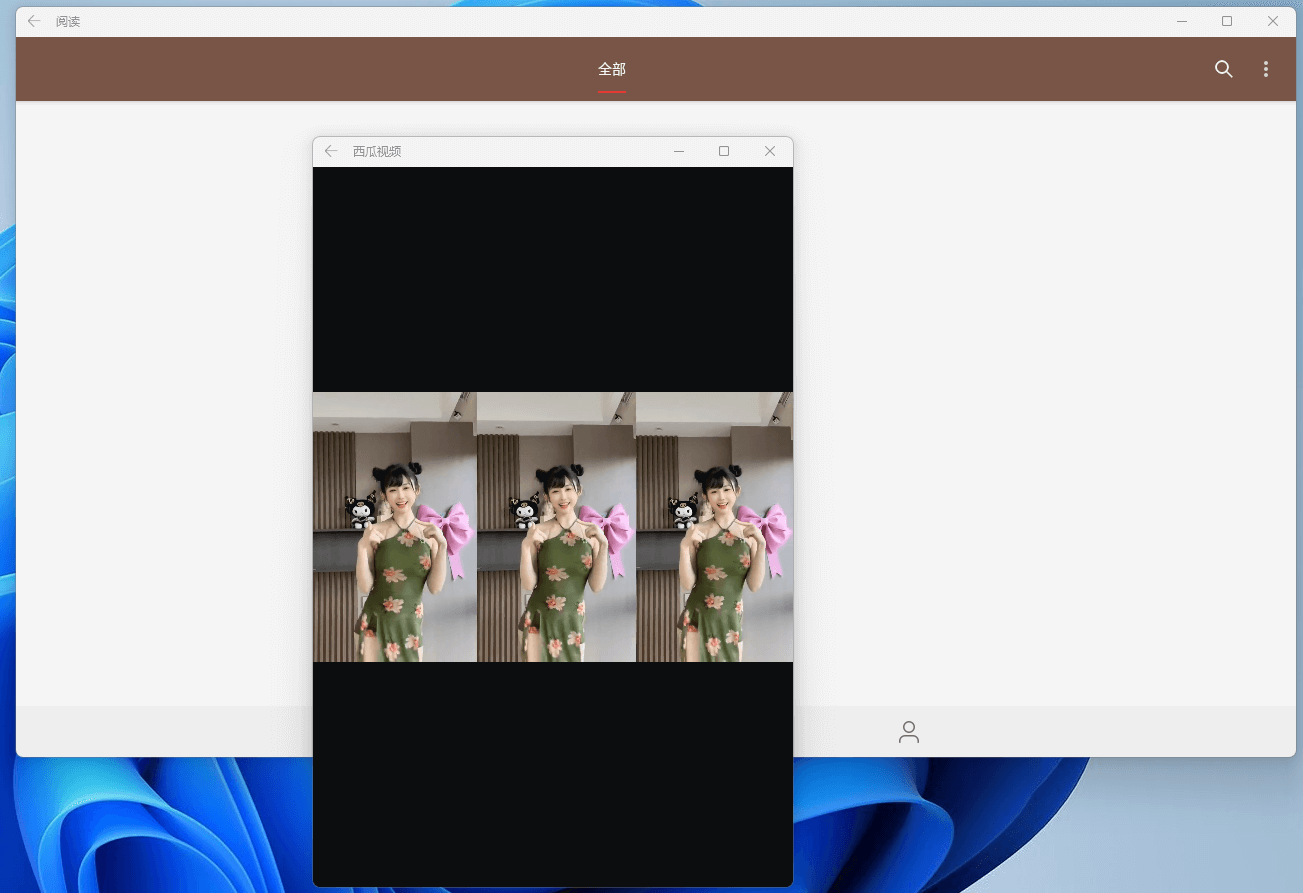
Android子系统的要求:Windows 11版本为22000.xxx或更高版本,CPU支持VT并开启,安卓子系统默认会分配4G内存,内存少于8G或以下的电脑不建议安装。
进入设置 → 应用 → 可选功能 → 更多 Windows 功能,找到并勾选开启“Hyper-V”和“虚拟机平台”两个功能(Win11最新版只需开启“虚拟机平台”),确定后会重启系统。
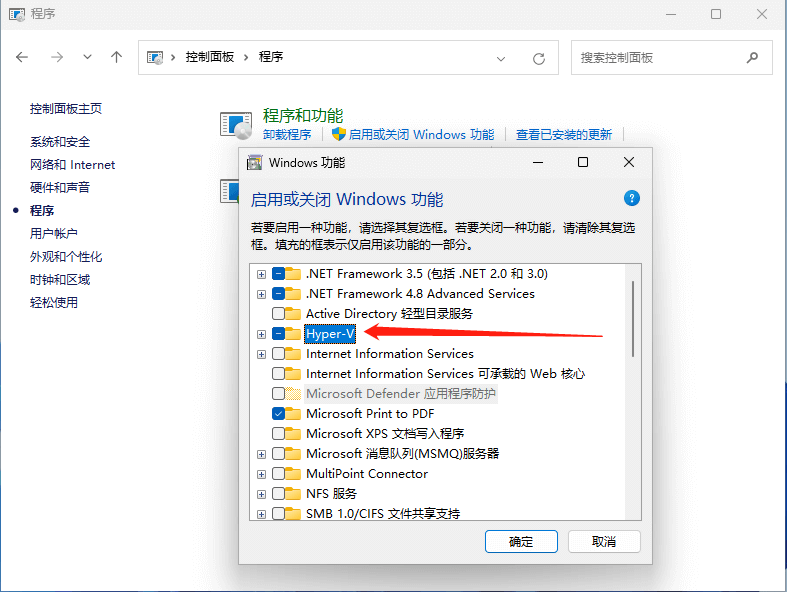
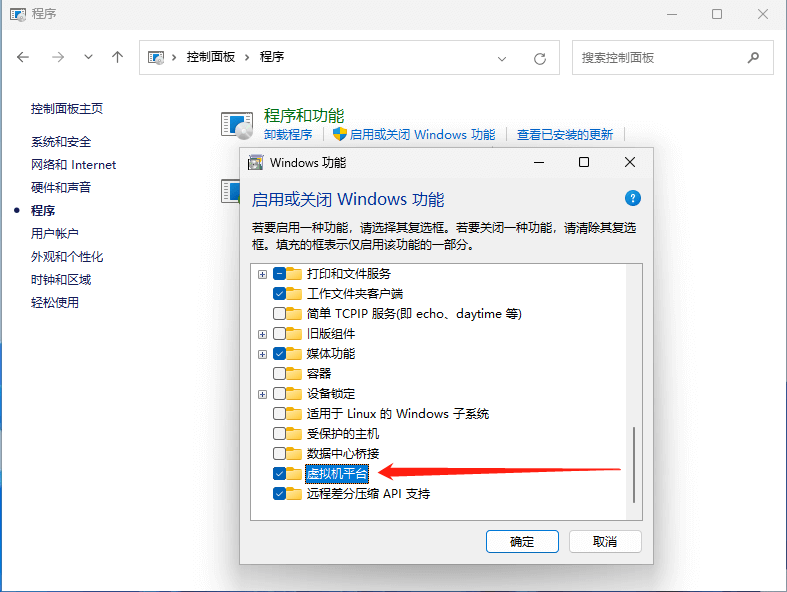
1.用浏览器打开网址 https://store.rg-adguard.net
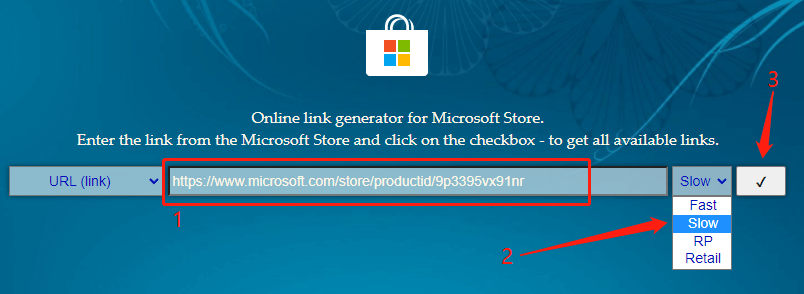
2.复制 https://www.microsoft.com/store/productid/9p3395vx91nr 粘贴,选择Slow,点勾
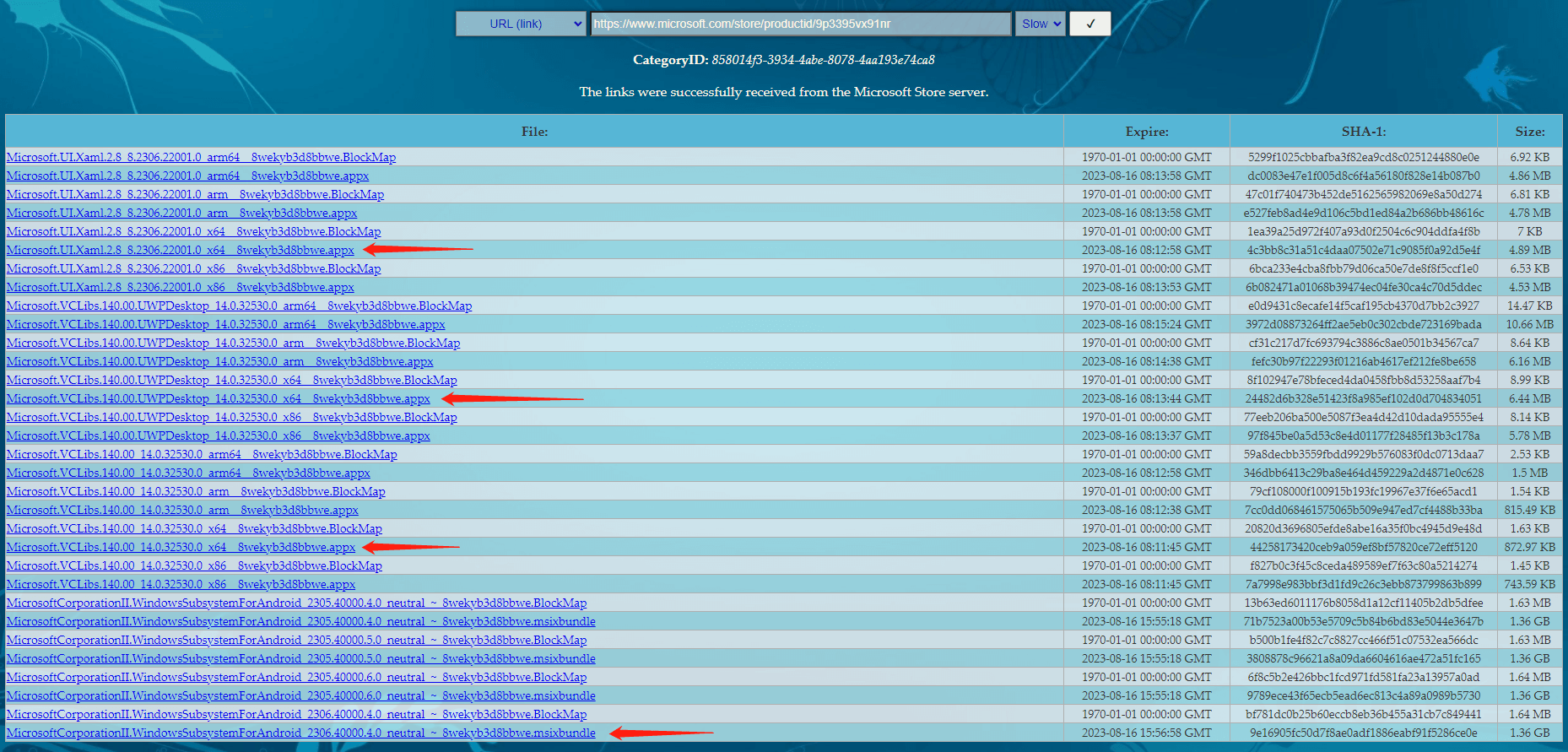
3.下载文件
安卓子系统离线包安装(必须下载)
MicrosoftCorporationII.WindowsSubsystemForAndroid_2306.40000.4.0_neutral_~_8wekyb3d8bbwe.msixbundle
可选下载(当上方安装包无法安装时下载下面三个安装)
Microsoft.UI.Xaml.2.8_8.2306.22001.0_x64__8wekyb3d8bbwe.appx
Microsoft.VCLibs.140.00.UWPDesktop_14.0.32530.0_x64__8wekyb3d8bbwe.appx
Microsoft.VCLibs.140.00_14.0.32530.0_x64__8wekyb3d8bbwe.appx
(不定时更新,你下载到的版本号可能有所不同,直接下载就行了)
提供123网盘直接下载 https://www.123pan.com/s/oxeA-X0xU3.html 提取码:20hn
4.右键点击“MicrosoftCorporationII.WindowsSubsystemForAndroid_2306.40000.4.0_neutral_~_8wekyb3d8bbwe.msixbundle”,在菜单中选择“复制文件地址”
5.右键点击“开始菜单”图标,打开“终端 (管理员)”
6.在跳出的“PowerShell”窗口中,输入以下命令:
# 安装命令如下: Add-AppxPackage 鼠标点右键会自动粘贴安装包文件路径 # 看起来大概是这样的 (示例,请确保你的路径正确): Add-AppxPackage "D:\MicrosoftCorporationII.WindowsSubsystemForAndroid_2306.40000.4.0_neutral_~_8wekyb3d8bbwe.msixbundle" # 然后回车开始进行安装 # 如提示错误,请下载这三个安装包,右键安装,再执行上方安装命令 Microsoft.UI.Xaml.2.8_8.2306.22001.0_x64__8wekyb3d8bbwe.appx Microsoft.VCLibs.140.00.UWPDesktop_14.0.32530.0_x64__8wekyb3d8bbwe.appx Microsoft.VCLibs.140.00_14.0.32530.0_x64__8wekyb3d8bbwe.appx
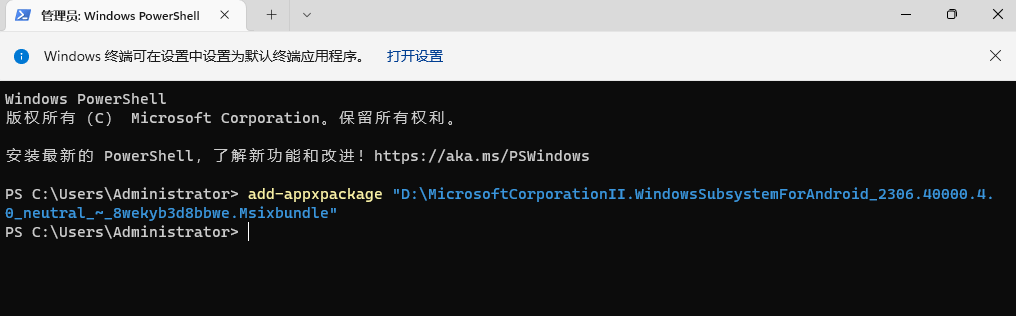
7.安装完成后,可以在Windows开始菜单中找到「Windows Subsystem for Android」的应用图标
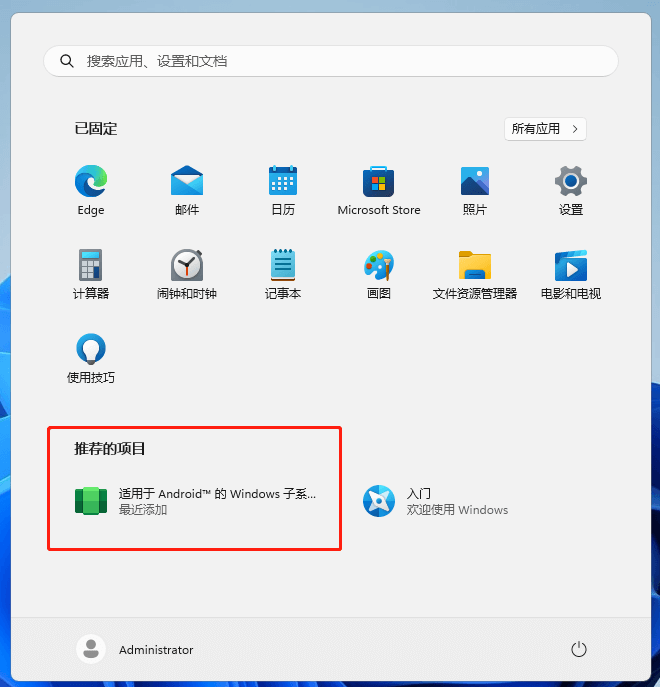
8.打开后,点“文件”
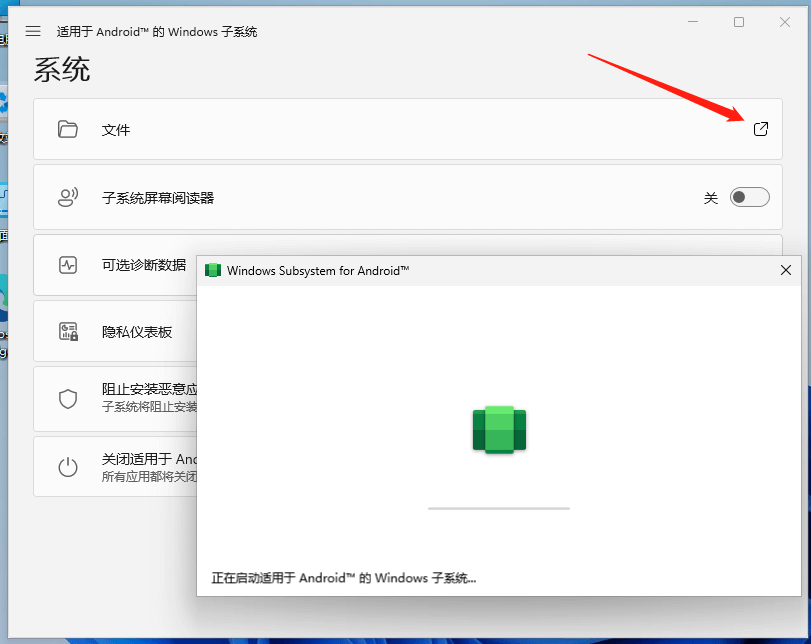
9.显示如下界面,表示安卓子系统安装成功
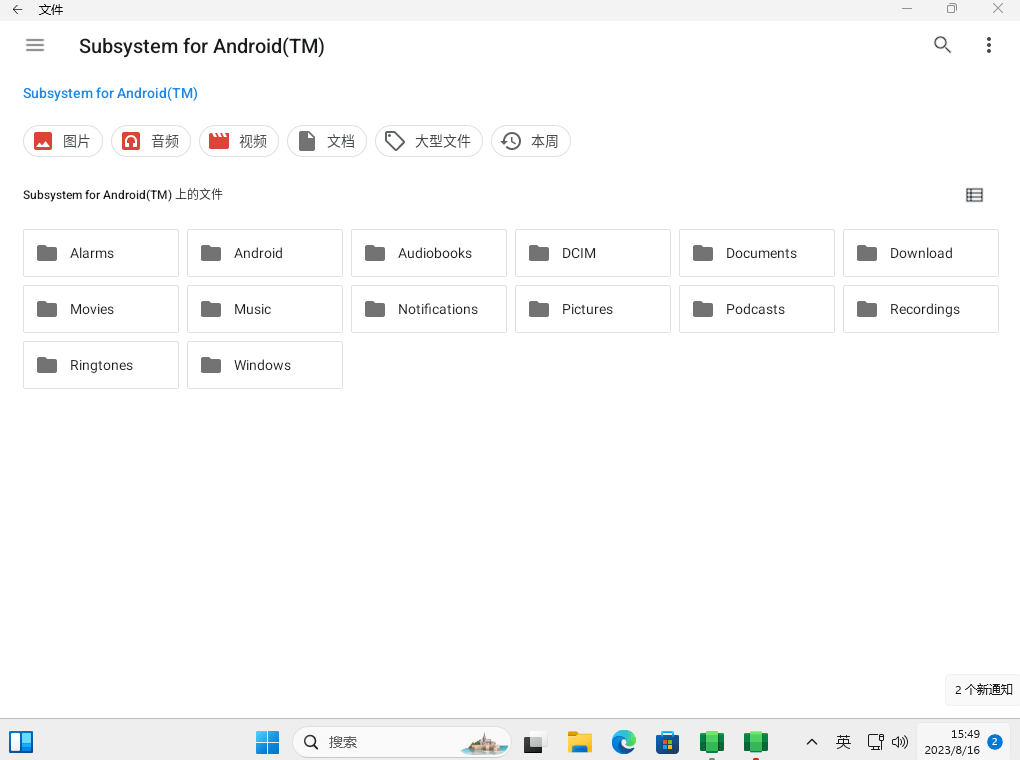
1.在安卓子系统高级设置页面,打开“开发人员模式”,记下IP地址和端口号,如127.0.0.1:58526
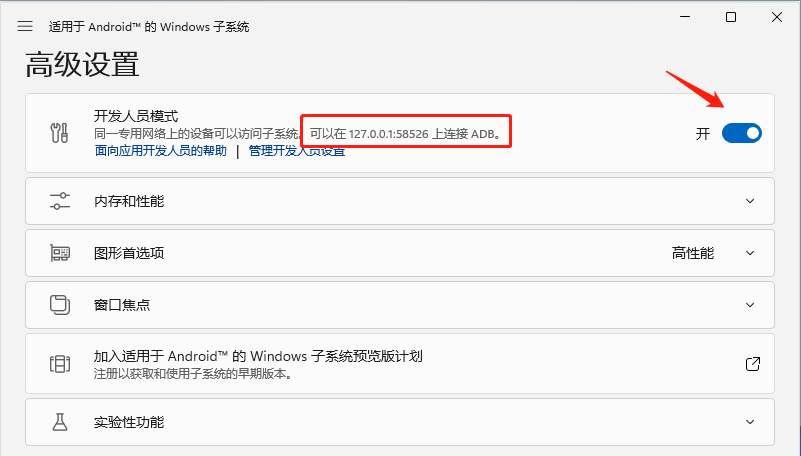
2.下载并配置“安卓ADB命令行调试工具”,上方123网盘以提供“platform-tools_r31.0.3-windows.zip”解压后的文件放C:\platform-tools
添加环境变量:右键点击「此电脑」›「属性」›「高级系统设置」›「高级」,如下图。点击「环境变量」然后「新建」,在弹出的对话框里,填入变量名:adb,变量值:C:\platform-tools,之后点确认。
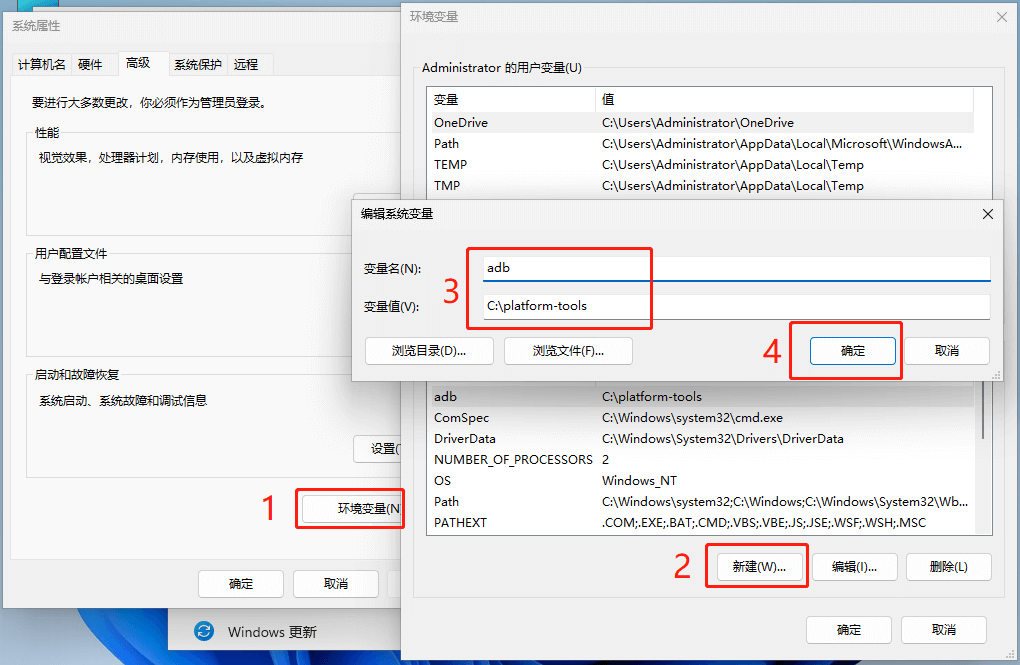
添加Path变量:在刚才的“系统变量”列表里找到一个名为 Path 的项目,然后点「编辑」› 「新建」,在新建的项目里输入 %adb% (前后无空格),然后点确定保存。
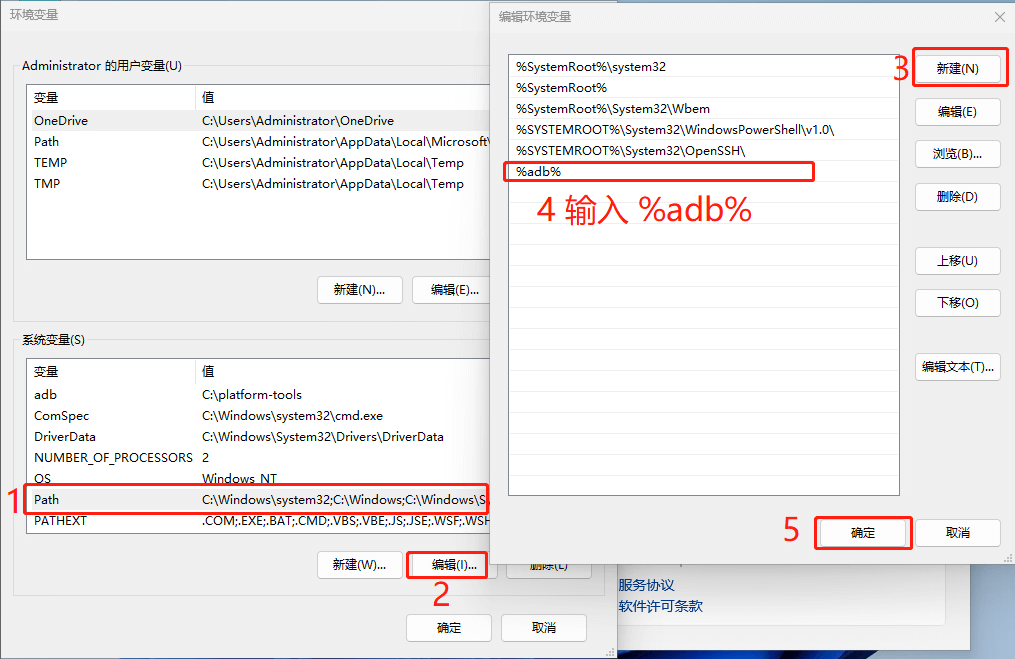
测试环境变量是否正确:打开“Windows 终端”或"cmd"命令行,输入“adb version”命令并回车,如果环境变量配置正确,那么就会显示出adb的版本号。
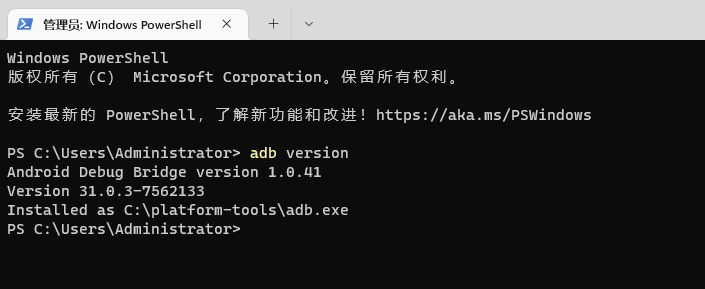
3.使用ADB命令随意安装任何第三方安卓APK安装包
# 第 1 步:连接 WSA # 其中 127.0.0.1:58526 是刚才在 WSA 设置项中看到的 IP adb connect 127.0.0.1:58526 # 勾上“始终允许从此计算机”,点“允许” # 第 2 步:安装 APK # 连接成功之后,就能用下面命令来安装 APK 了 adb install 你的APK文件完整路径 # 注意 .apk 的路径最好无中文且无空格,否则需要用英文双引号包裹。 # 你可在资源管理器上右键点击 apk 文件选「复制文件地址」获取完整路径 #下面是例子: adb install D:\weixin.apk adb install "D:\安卓\应用市场.apk" adb install "D:\安卓\西瓜视频-v6.8.8-v7a.apk" adb install "D:\安卓\阅读-3.22.080322-All.apk" # 最后按下回车即可安装 # 安装完成后,在 Windows 开始菜单的“所有应用”里就能找到你安装的 Android 应用
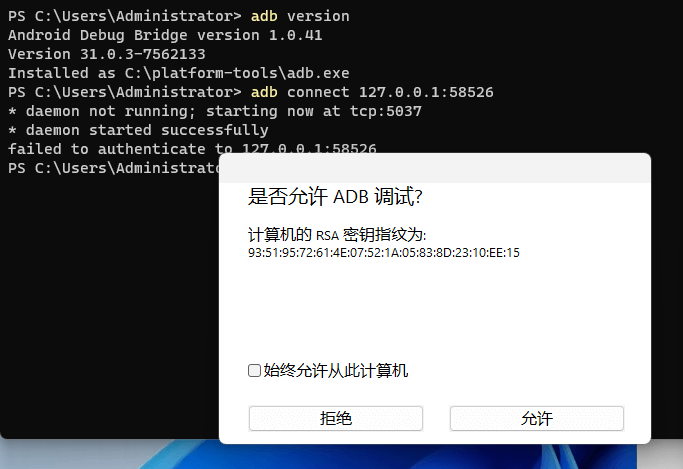
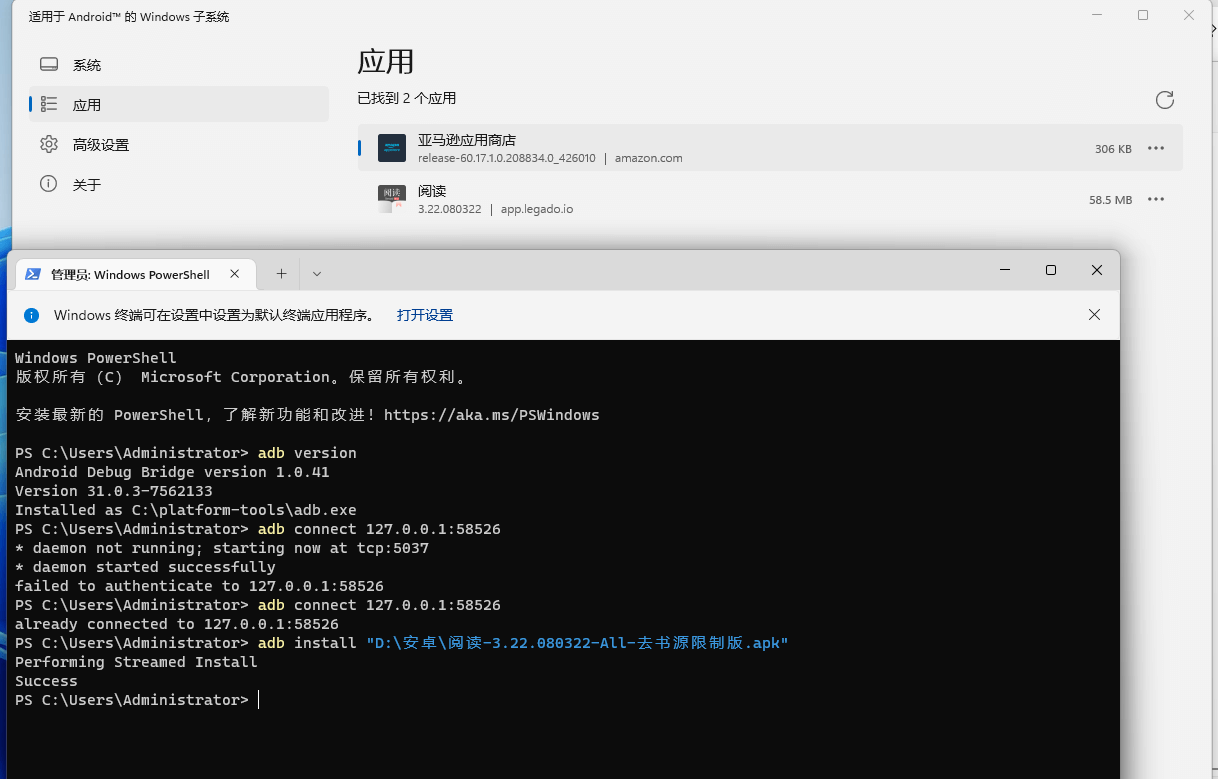
以上就是Win11安卓子系统的安装方法,有需要的朋友可以尝试下,确实比模拟器性能要好一些。

20HN 回答于04-23
文華 回答于04-23
20HN 回答于04-22
20HN 回答于04-22
文華 回答于04-22
取消评论你是访客,请填写下个人信息吧